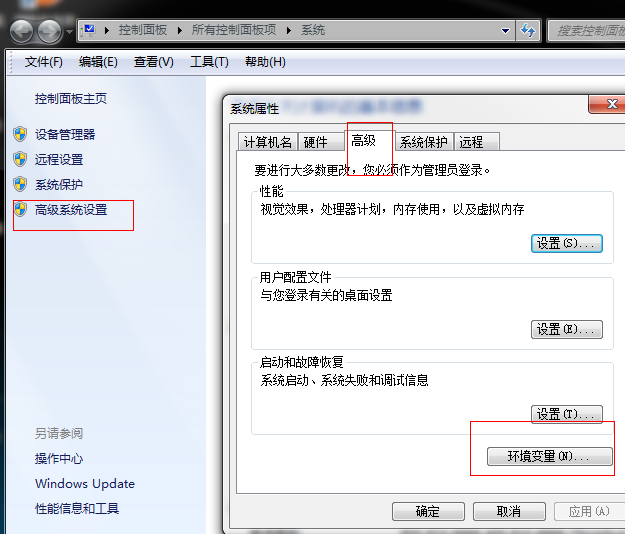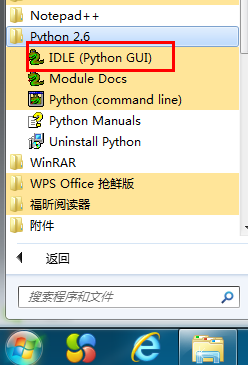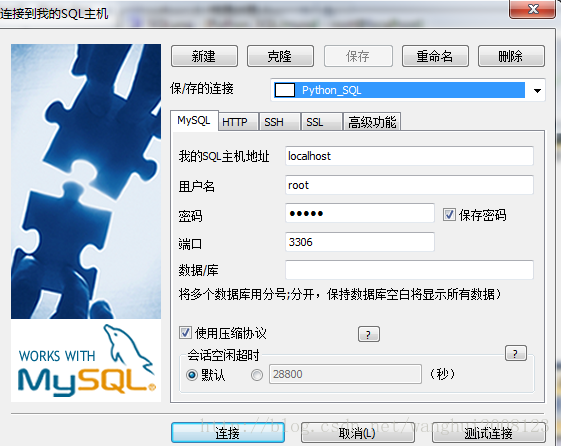1安装配置开发环境
1.1 准备下载软件
jdk-6u43-windows-x64.exe 官网下载地址:http://www.oracle.com/technetwork/java/javasebusiness/downloads/java-archive-downloads-javase6-419409.html#jdk-6u43-oth-JPR 或者:http://download.csdn.net/detail/yx2009121/5209567
python-2.6.amd64.msi 的下载:
http://pan.baidu.com/share/link?shareid=891361941&uk=3157222760或者官网地址:http://www.python.org/ftp/python/2.6.6/python-2.6.6.amd64.msi
Django-1.2.7.tar.gz的下载http://b.pypi.python.org/packages/source/D/Django/Django-1.2.7.tar.gz#md5=902fe294a2f7b16e5e1dee42d458c2ba 也可以选择自己喜欢的版本 下载列表如下网址:http://b.pypi.python.org/simple/Django/
1.2 安装JDK 1.6配置
jdk-6u43-windows-x64.exe 放在了C盘,点击安装一路默认即可。默认的安装路径是:C:\Program Files\Java\下。
配置如下:Windows系统中设置环境变量如下图:
右击“我的电脑”,选择“属性”,点击“高级系统设置”,选择“环境变量”。
在“系统环境变量”中设置上面提到的3个环境变量,如果变量已经存在就选择“编辑”,否则选“新建”。
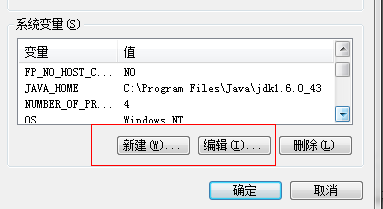
新建:JAVA_HOME
指明JDK安装路径,就是刚才安装时所选择的路径(我的是:C:\Program Files\Java\jdk1.6.0_43),此路径下包括lib,bin,jre等文件夹(此变量最好设置,因为以后运行tomcat,Eclipse等都需要依靠此变量)。
编辑:Path
使得系统可以在任何路径下识别java命令,设为:%JAVA_HOME%\bin;%JAVA_HOME%\jre\bin
新建:CLASSPATH
为java加载类(class or lib)路径,只有类在classpath中,java命令才能识别,设为:.;%JAVA_HOME%\lib;%JAVA_HOME%\lib\tools.jar (要加.表示当前路径)
特别注意:
◆环境变量值的结尾没有任何符号,不同值之间用;隔开(unix中用:)。
◆CLASSPATH变量值中的.表示当前目录。
1.3 安装JDK 1.6配置
在命令行窗口下,键入java -version命令可以查看到安装的JDK版本信息。OK!
2安装python+Django 及其配置
2.1 安装Python
双击python-2.6.amd64.msi 一路Next安装即可。
默认安装在了C盘下:C:\Python26
然后添加环境变量到path:c:\Python26;c:\Python26\Scripts;
在cmd中 输入 python显示 版本信息。

2.2 Django的安装配置
在C盘下解压Django-1.2.7.tar.gz,解压后在C:\Django-1.2.7下;在windows cmd命令行里,cd到Django-1.2.7目录下,运行命令:python setup.py install
验证django:在windows命令行敲入命令> python,打开python命令行,敲入python代码 >>> import django
>>> print django.VERSION
返回信息,说明django安装成功
为了方便开发,我们再来进行配置系统变量
path= C:\Python26\Scripts;C:\Python26\Lib\site-packages\django\bin
新建一个叫“myfirstsite” django项目测试
在windows命令行的C:\>盘下运行命令:C:\>
python C:\Python26\Lib\site-packages\django\bin\django-admin.py startproject myfirstsite

发现C:盘多了一个myfirstsite目录,打开会有如下文件: myfirstsite

验证myfirstsite网站项目:windows命令行到C:\myfirstsite目录,运行命令C:\myfirstsite> python manage.py runserver 启动django的小型web server,看到“It worked!”提示,说明启动成功了;在浏览器里打开“http://127.0.0.1:8000/”看到It worked!提示,宣告django搭建成功。
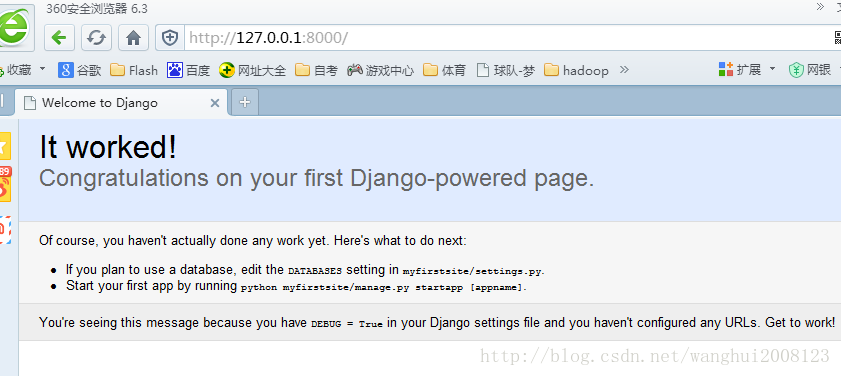
退出操作:如果你使用的是Linux/BSD shell,那么按Ctrl+d退出提示符。如果是在Windows命令行中,则按Ctrl+z再按Enter。
2.3 安装python for mysql的驱动
验证是否已经安装了MySQLdb:
==========================================================
C:\Python26>python
>>> import MySQLdb
Traceback (most recent call last):
File "<stdin>", line 1, in <module>
ImportError: No module named MySQLdb
==========================================================
如果有类似于上面的"No module named MySQLdb",表明MySQLdb尚未安装或安装的不成功!
在安装MySQLdb之前必须安装setuptools,要不然会出现编译错误。
在配置Django时,选择的是mysql数据库,要安装MySQLdb模块,不过安装过程中,遇到了很多errors,可以去网上找很多问题。我这里直接解决的安装:
到 http://pypi.python.org/pypi/setuptools#downloads 想去下载个windows下的setuptools,但眼睛扫描了两遍,也只是看到有python2.5 for windows版本的。但我已经安装了python2.6了。不想换来换去。google了一下,找到如下的解决方法:
1. 下载 setuptools-0.6c9.tar.gz
下载地址:http://pypi.python.org/packages/source/s/setuptools/setuptools-0.6c9.tar.gz
2. 下载 setuptools-0.6c9-py2.6.egg (放在和setuptools-0.6c9.tar.gz解压的同一个目录)
下载地址:http://pypi.python.org/packages/2.6/s/setuptools/setuptools-0.6c9-py2.6.egg
3. 用7-zip或者其他解压工具zip打开 setuptools-0.6c9.tar.gz ,解压奥本地出现一个setuptools-0.6c9目录,把setuptools-0.6c9-py2.6.egg文件放到该目录下。
4. 打开cmd窗口,并进入你刚才下载和解压文件的目录里。(例如: C:\setuptools-0.6c9\)
5. 输入 python ez_setup.py setuptools-0.6c9-py2.6.egg
完成setuptools在windows下python2.6版本的安装
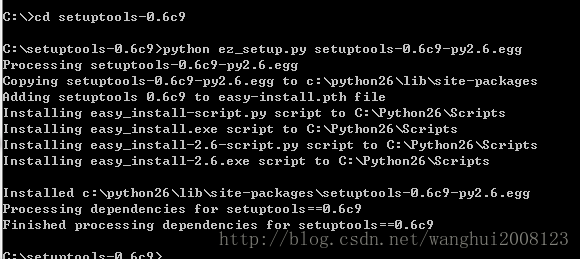
你可以去这里下载没有任何问题的MySQLdb: http://www.codegood.com/archives/4
(下载64位的) MySQL-python-1.2.3c1.win-amd64-py2.6.exe
点击安装默认安装在了以下路径:C:\Python26\Lib\site-packages
下载
libmySQL.dll.zip(861 KB) 或者从Mysql安装目录下拷贝过来放到C:\Python26\Lib\site-packages 下。
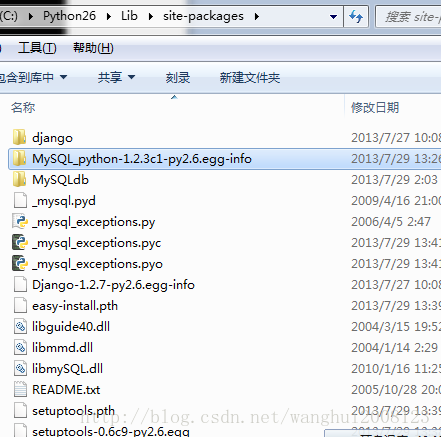
在数据库里创建firstsite网站的数据
windows命令行C:\myfirstsite> python manage.py syncdb, 发现raise出错误“You haven't set the DATABASE_ENGINE setting yet.”;提示没有配置firstsite网站的数据库连接。
打开网站的配置文件C:\myfirstsite\settings.py,设置如下连接我mysql数据库的变量:
DATABASE={
'default': {
ENGINE = 'mysql'
DATABASE_NAME = 'myfirst_python_site'
DATABASE_USER = 'root'
DATABASE_PASSWORD = 'admin'
DATABASE_HOST = 'localhost'
}
}
DATABASE_PORT = '3306'
添加'django.contrib.admin'到INSTALLED_APPS变量中,这是django自带的网站后台管理应用
INSTALLED_APPS = (
'django.contrib.auth',
'django.contrib.contenttypes',
'django.contrib.sessions',
'django.contrib.sites',
'django.contrib.admin',
)
再运行C:\myfirstsite> python manage.py syncdb,python报错“Can't connect to MySQL server on 'localhost'”,检查MySQL是否启动,检查本地是否有防火墙限制。
python报错“Unknown database 'myfirst_python_site'”,提示mysql里没有名叫
的库,

打开mysql 创建库:
初学者个人建议下载mysql数据库远程管理软件sqlyog(中文版) google下载sqlyog 即可不到20M大小,安装默认就行。
然后连接出现如下界面:
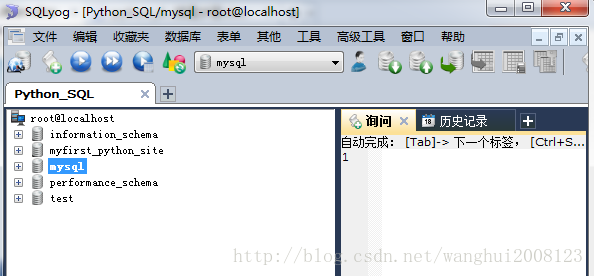
上面报错提示没有创建myfirst_python_site 数据库。可以使用命令窗口创建
mysql> CREATE DATABASE first_python_site; C:\firstsite> python manage.py syncdb 成功了的话django会提示创建firstsite项目的管理系统数据,敲入yes,然后创建管理员账号。
或者使用sqlyog 工具创建右击root创建Mysql数据库截图

然后在cmd 中在C:\firstsite> python manage.py syncdb 执行后出现一下信息:

输入 yes 回车即可,然后创建管理员账号 如下。
提示输入一个用户名 :root
输入一个邮箱地址: 自己的就行
输入密码:admin
确认密码:admin
然后自动创建一些表
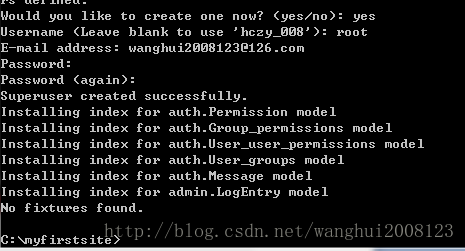
使用SQLYOG 工具截图查看到已经创建好的表如下图:
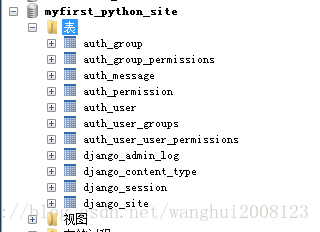
完成!